
デュアル1.03インチ 5120×2560解像度、超高精細3514PPIなマイクロOLEDディスプレイを搭載し、専用トラッカーによってLightHouseトラッキングによるSteamVRゲームに完全対応する高画質VR HMD「arpara 5K Tethered VR Headset」をレビューします。
公式ページ:https://www.arparaland.com/hmd
CAMPFIRE:https://camp-fire.jp/projects/view/477040
arpara 5K Tethered VR Headset レビュー目次
1.arpara 5K Tethered VR Headsetについて
2.arpara 5K Tethered VR Headsetの梱包・付属品
3.arpara 5K Tethered VR HeadsetのVR HMD本体
4.arpara 5K Tethered VR Headsetのフェイスクッションとヘッドストラップ
5.arpara 5K Tethered VR Headsetのオーディオ機能
6.arpara 5K Tethered VR Headsetのトラッキング
7.arpara 5K Tethered VR Headsetの使い方
8.arpara 5K Tethered VR Headsetの画質比較(感想)
9.arpara 5K Tethered VR Headsetのレビューまとめ
arpara 5K Tethered VR Headsetについて
「arpara 5K Tethered VR Headset」の実機をチェックする前に、「arpara 5K Tethered VR Headset」の基本情報について簡単に紹介しておきます。
「arpara 5K Tethered VR Headset」のディスプレイには解像度が片目2560×2560ドット、最大リフレッシュレートが120Hzの有機ELパネルが採用されています。両目解像度に対してリフレッシュレートは、5120×2560で70Hz、3840×1920で90Hz、1920×1080で120Hzに対応します。FOVは95度です。
VR HMDの有機ELパネルというとサブピクセル構造がRGB一対一ではないペンタイル構造のため文字や境界線がボヤけたり滲んだりしやすいイメージがありますが、「arpara 5K Tethered VR Headset」はフルRGBです。
また現状のVR HMDでは1000以下が一般的なPPI(Pixel Per Inch)についても、「arpara 5K Tethered VR Headset」はデュアル1.03インチのディスプレイパネルによって3500 PPI以上という非常に高い精細度を実現しています。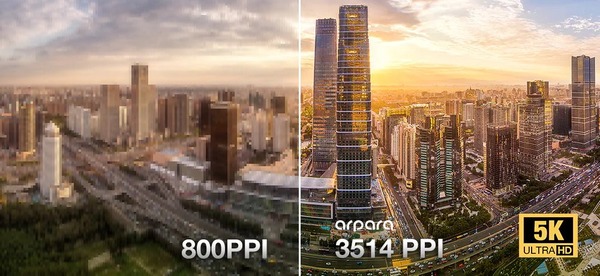
「arpara 5K Tethered VR Headset」はハードウェアレベルでのIPD調整にも対応し、両目レンズの左右間距離(IPD)については56mm~72mmの範囲内で無段階に調整できます。
また近視・遠視に対するVID調整機能もあり、-5.0D~+1.0Dの範囲内でこちらも無段階に調整が可能です。
「arpara 5K Tethered VR Headset」は別売りアクセサリのトラッカー&DisplayPortケーブルを使用することで、LightHouseトラッキングに対応し、VALVE INDEXやHTC VIVE Pro 2のようにSteamVRのPCゲームをプレイできます。
LightHouseトラッキング対応なので、INDEXコントローラーやVIVEコントローラーといったVRコントローラーも使用できます。
arpara 5K Tethered VR Headsetの梱包・付属品
さて「arpara 5K Tethered VR Headset」を開封していきます。
「arpara 5K Tethered VR Headset」のパッケージはいかにもMeta Quest 2を意識したデザインです。
「arpara 5K Tethered VR Headset」のQuest 2風にカラープリントされた外装スリーブの中には白色の化粧箱が入っていて、上蓋を開くとVR HMD本体を含めた内容品が現れます。

「arpara 5K Tethered VR Headset」のパッケージの内容品は非常にシンプルです。内容品に合わせて型どられたスペーサーに巾着袋に入れられたVR HMD本体が収められており、黒色の箱にヘッドストラップとUSBケーブルの付属品が入っていました。
「arpara 5K Tethered VR Headset」には別売りアクセサリがいくつか用意されており、LightHouseトラッキングに対応するためのトラッカー、PCと接続するためのDisplayPortケーブルは黒色パッケージで梱包されていました。
国内クラウドファンディングCAMPFIREにおいてストレッチゴールで付属する特典はHDMIアダプターとダイヤル調整式ストラップ「ヘイローストラップ」の2つ、いずれも黒色パッケージです。
arpara 5K Tethered VR HeadsetのVR HMD本体
「arpara 5K Tethered VR Headset」のVR HMDの本体についてチェックしていきます。
「arpara 5K Tethered VR Headset」はMeta Quest 2のような少しグレーがかった白色の外装です。
付属ヘッドストラップは紐タイプですが、下の写真では別売りアクセサリ(CAMPFIREのCFではストレッチゴールで付属)のヘイローストラップを装着しています。


ちなみに海外クラウドファンディングではトラッカー対応版は黒色、AIO版は白色となっており、国内版とはカラーリングが少々異なります。
「arpara 5K Tethered VR Headset」の本体下側には各種スイッチやIOポートが実装されています。
音量調整の2D/3D切り替えボタンが用意されていますが、ボタンは直径5mm程度しかなく、誤操作防止のためか、底面からの出っ張りが小さいので操作性にはかなり難を感じました。トラッカーを装着すると特に。
「arpara 5K Tethered VR Headset」の前方右下には、ヘッドストラップの根本にヘッドホン・イヤホン用ステレオ音声出力3.5mmジャックと音量調整+/-ボタン、ノーズカバーの傍にIPD調整スライダーが実装されています。
一方で「arpara 5K Tethered VR Headset」のの前方左下、ヘッドストラップの付け根付近には充電やビデオ接続に使用するUSB Type-C端子と、2D解像度切り替え/3D解像度切り替えの2種類のスイッチが実装されています。3D解像度切り替えスイッチを押しながらボリューム調整スイッチを操作するとディスプレイ輝度を調整できます。
また「arpara 5K Tethered VR Headset」の上面中央にはLightHouseトラッキング用トラッカーの接続に使用するMicroUSBポートが実装されています。使用しない場合は付属のゴム製カバーで隠せます。
「arpara 5K Tethered VR Headset」の重量を測定すると、付属のひも式ストラップなら276g、ダイヤル調整式ストラップでも313gと非常に軽量です。ダイヤル調整式ストラップに加えてLightHouseトラッキング用トラッカーを装着しても435gに収まります。
確かに軽量ですが、クラウドファンディング時の重さ200gは……?
arpara 5K Tethered VR Headsetのフェイスクッションとヘッドストラップ
「arpara 5K Tethered VR Headset」のフェイスクッションとヘッドストラップについてチェックしていきます。
「arpara 5K Tethered VR Headset」のフェイスクッションとレンズ部分を正面から見ると下の写真のようになっています。レンズの中央には装着・非装着の状態を検出するための赤外線センサーがあります。
「arpara 5K Tethered VR Headset」のHMD本体底面の右側には、左右の瞳の距離にあたるIPD(Interpupillary distance)を調整するスライダーが設置されています。調整スライダーによってハードウェア的にIPDを無段階調節できます。
ハードウェア式のIPD調整に加えて、レンズを回転させることによってVID(レンズの屈折率)も調整が可能です。-5/-4/-3/-2/-1/0/1と目盛りがありますが無段階の調整です。
非メガネユーザーの場合、5や-1だとピントが合わずに思いっきりボヤけてしまうと思うので、1つずつ順番に下げるor上げる感じで調整してみてください。
「arpara 5K Tethered VR Headset」のフェイスプレートはプレスチックのツメでVR HMD本体に固定されており、簡単に着脱が可能です。
なおフェイスクッションはプレートに直接貼り付けられているので、クッションだけを取り外して交換することはできません。
「arpara 5K Tethered VR Headset」には紐型と、プラスチックフレームのダイヤル調整型の2種類のヘッドストラップが用意されています。
CAMPFIREのCFページではほとんどサンプルイメージが掲載されていない紐型ヘッドストラップが標準付属品で、ダイヤル調整型のヘイローストラップは別売りアクセサリ扱いというのは腑に落ちませんが、一応、ストレッチゴールでバッカー全員に進呈されているので見逃します。
ヘッドストラップの固定はHMDの左右にあるバーにヘッドストラップ側のプラスチック枠をはめ込む構造です。食品保存パックの蓋の要領で簡単に着脱できます。
「arpara 5K Tethered VR Headset」のフェイスクッションやヘッドストラップの装着感については正直に言ってかなり微妙です。
VR HMD本体は後述のトラッカーを含めても軽量なのでヘッドストラップを強く締めればズレることはないのですが、フェイスクッションが薄く、幅が細いので顔に食い込む感じがしんどいです。
キックスターターなど海外クラウドファンディングではarpara Maskという幅広大型のフェイスクッションがアクセサリとして展開されており、ストレッチゴールでバッカーには1つ進呈されることになっているので、CAMPFIREのクラウドファンディングでもなんとかしてもらいたいところ。
arpara 5K Tethered VR Headsetのオーディオ機能
「arpara 5K Tethered VR Headset」のオーディオ機能についてチェックしていきます。
「arpara 5K Tethered VR Headset」には標準オーディオとしてVR HMD本体にステレオスピーカーが設置されています。スピーカーはヘッドストラップを固定するバーの内側にあり、耳の傍から直接に音が入ってきます。
音量はVR HMD底面の右側にある+/-ボタンによってワンタッチでハードウェア的に調節が可能です。
ヘッドストラップ内蔵ステレオスピーカーに加えて、VR HMD本体のヘッドストラップの付け根の下に3.5mmジャックも設置されているので、音漏れしたくないコンテンツ(VRカノジョとか)では市販のイヤホン・ヘッドホンが使用できます。
arpara 5K Tethered VR Headsetのトラッキング
「arpara 5K Tethered VR Headset」のトラッキングについて簡単に紹介していきます。
「arpara 5K Tethered VR Headset」は内蔵センサーにより3DoFのトラッキングに対応しますが、別売りのトラッカー(arpara VR Tracker)を使用することで、VIVE Pro 2やVALVE INDEXのトラッキング方式として有名な「Light House」と呼ばれるアウトサイドイン形式のポジショントラッキングに対応します。



2022年のVR HMD トラッキング方式について
最初に2022年現在のVR HMDのトラッキング事情を簡単に説明しておきます。
初期VR HMDの主流は外部センサーによってVR HMDやコントローラーのポジショントラッキングを行うアウトサイドイン形式でしたが、Windows Mixed Realityを皮切りに、外部センサー不要なインサイドアウト形式の採用が始まり、スタンドアローン型VR HMDのOculus Questの登場によって安価なVR HMDの主流は『外部センサー不要のインサイドアウト形式』かつ『PC不要なスタンドアローン型』に決まりつつあります。

ただし、PC向けVRを牽引するSteam VRのVALVE陣営は「Light House」と呼ばれるアウトサイドイン形式のポジショントラッキングを引き続き採用しています。おそらくコストや導入ハードルが高い一方でトラッキング精度的にはアウトサイドイン形式の方が優れるのだと思います。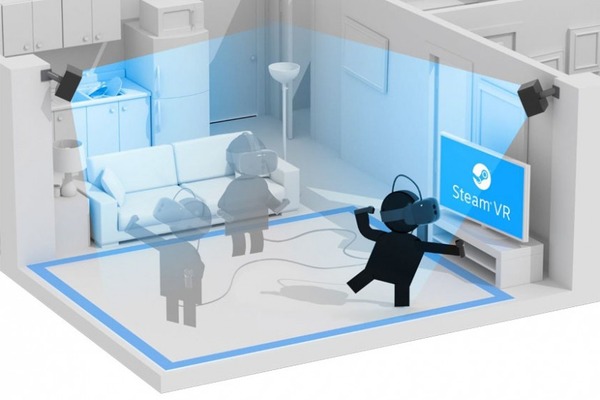
Light House対応VR HMDについては2019年にはVALVE INDEXというハイエンドなVR HMDが発売され、またHTC VIVEからも5K/120Hzに対応したVIVE Proの後継モデル「HTC VIVE Pro 2」が2021年7月に発売されています。
またマイナーメーカーではPimaxからPimax VISION 8KXのようなウルトラハイエンド製品もリリースされています。
arpara VR TrackerとDisplayPortケーブルについて
話を戻しますが冒頭でも紹介したように、「arpara 5K Tethered VR Headset」にはLight Houseトラッキングに対応するための別売り専用アクセサリ arpara VR Trackerが用意されています。

arpara VR Trackerの見た目はHTC VIVE Pro 2のように昆虫の複眼を思わせる凹凸のあるデザインです。


arpara VR Trackerの裏側にはゴムパッドがあり、上下のバネ仕掛けクリップによってVR HMDに固定します。


電気的には、上端のカバー裏にあるUSBポートを使用し、付属のMicroUSBケーブルで「arpara 5K Tethered VR Headset」と接続します。スペアケーブルも付属しています。

「arpara 5K Tethered VR Headset」をLightHouseトラッキングに対応したSteamVRのVR HMDとして使用する上でもう1つ重要なアクセサリが専用DisplayPortケーブルです。
「arpara 5K Tethered VR Headset」のUSB Type-Cポートに接続することで、ケーブル1本でDisplayPort1.4ビデオ入力、USB通信、USB給電の3役をこなしてくれます。
ケーブルの途中ではなくDisplayPortコネクタから分岐する構造になっているせいか、DisplayPortコネクタの幅が広く、グラフィックボードのビデオ出力に接続した時に隣の出力を塞いでしまう可能性があるので、その点は注意が必要です。
RTX 30搭載ゲーミングモバイルPCのThunderbolt4ポートなど、DisplayPort Alternate Modeのビデオ出力に対応していて、USB通信&給電が可能なUSB Type-CポートがあればUSB Type-Cケーブル1本でも動作するようです。
デスクトップPCでもDP入力経由でビデオ出力可能なUSB Type-Cポートがあれば(マザーボード標準搭載やThunderbolt4/3増設拡張ボードなど)動作しそうですが、GeForce RTX20やRadeon RX 6000のUSB Type-Cは非対応との情報もあったりするので、互換性的にハードルが上がりそうな気もします。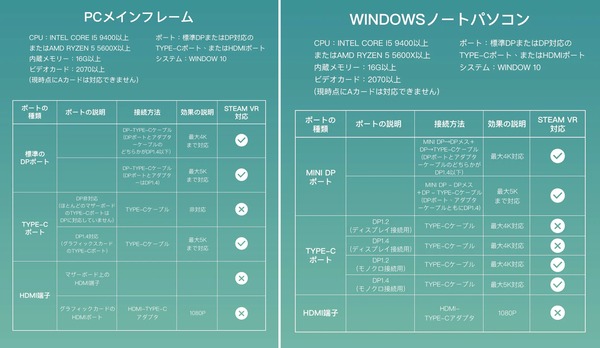
Light Houseトラッキングとベースステーションについて
Light Houseトラッキングでは、ベースステーションとよばれる外部センサーを使用してVR HMDやVRコントローラーのトラッキングを行います。
VALVE INDEXやHTC VIVE Pro 2のフルセット版であれば、ベースステーション2.0本体、ACアダプタ、マウント用パーツがそれぞれ2セット付属します。
ベースステーションはAmazon、TSUKUMO、ヨドバシカメラなどで単品を購入できますが1ユニットで2万円前後と高額です。
PimaxやarparaのようなマイナーメーカーのLightHouseトラッキング対応VR HMDを使ってみようと思っても、すでにベースステーション付きVR HMDセットを導入済みのユーザーでないと、金銭的にハードルが高めです。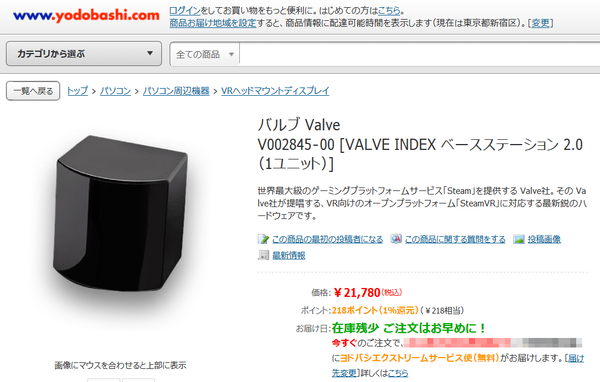
Light Houseトラッキングの具体的な仕組みを説明すると、部屋に設置したベースステーションが一定周期で赤外線を照射しており、その照射角度をVR HMDに備え付けられたセンサーが検知、それを逆算することで位置や方向をトラッキングしています。
つまり『ベースステーション自体はPCと全く通信をしていないのでコンセントから電源を取るだけでOK』というのがLight Houseのトラッキング方式です。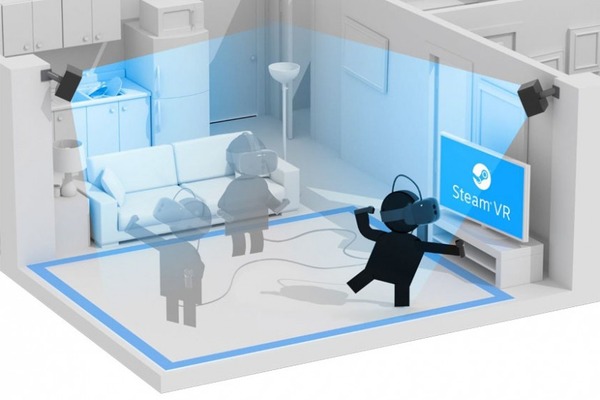
またLight Houseトラッキングの大きな特長の1つとして、”Light Houseトラッキング対応”であれば基本的に各種VR HMDとVRコントローラーは相互に互換性があります。
VALVE INDEXでVIVEコントローラーを使用でき、逆にHTC VIVE Pro 2でINDEXコントローラーを使用でき、PimaxやarparaのようなマイナーメーカーのVR HMDもこれらのコントローラーを使用できます。
ベースステーションを部屋に設置するのは面倒ですが、定点から赤外線を照射するだけのシンプルな構造なので、相性問題や通信の安定性に悩まされることがほぼありません。(大型テレビのガラス面や鏡に赤外線が反射するとトラッキングが乱れることがありますが)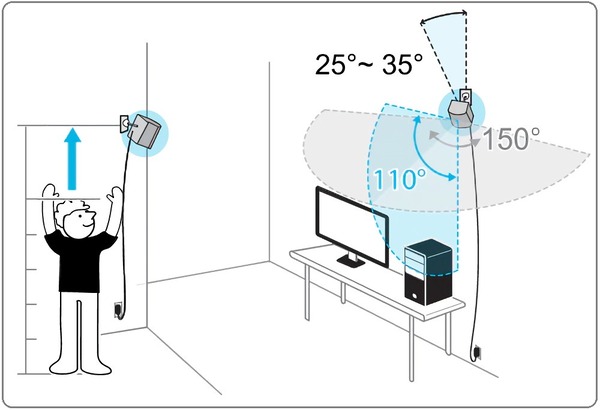
2つのベースステーションを使用するのが一般的ですが、その場合は下の図のようにプレイエリアに対して対角に、かつベースステーションの間隔が最大5mとなるように配置し、両方のベースステーションにACアダプタを接続します。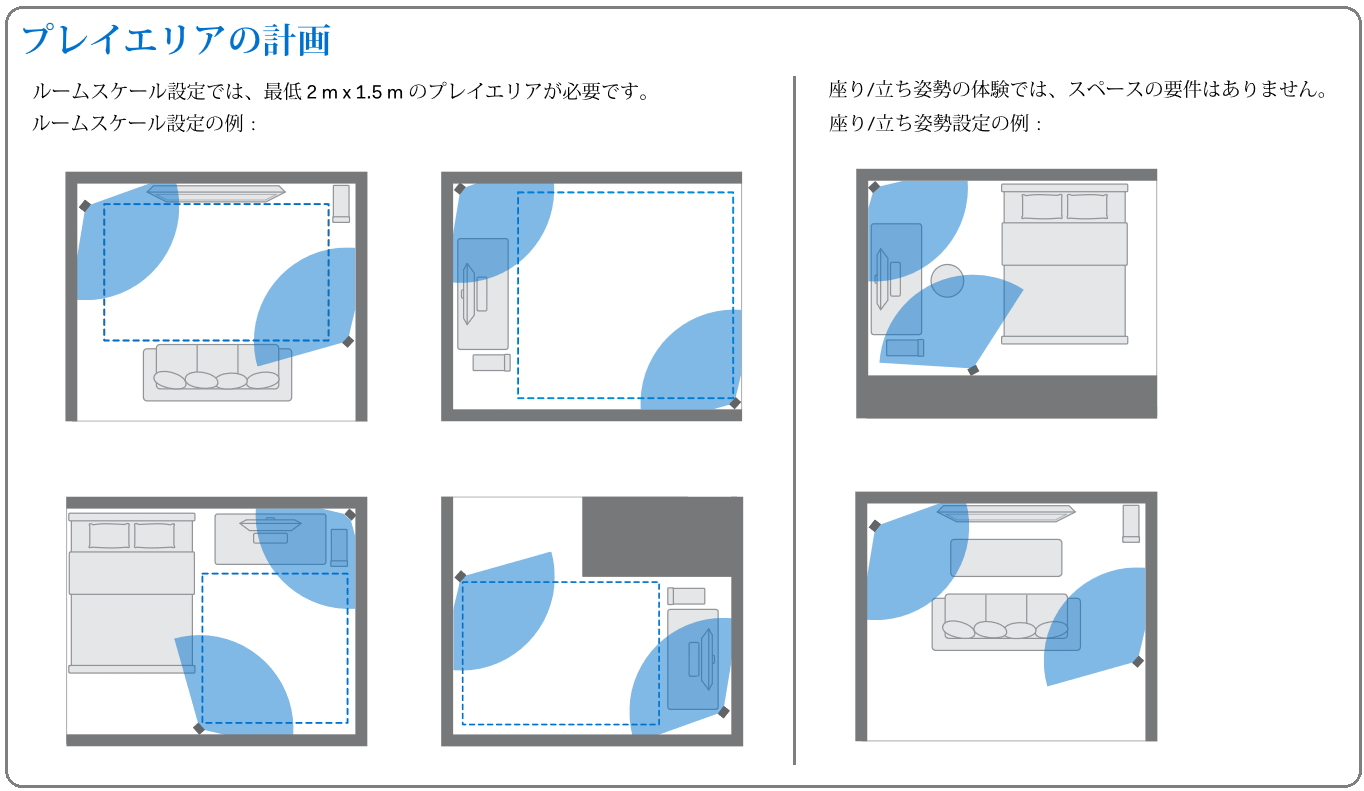
またHTC VIVE Pro 2やVALVE INDEXに付属するベースステーションは新型のベースステーション2.0となっておりSteamVR2.0に対応しています。SteamVR2.0ではルームトラッキングが強化されています。
付属のベースステーション2基に加えて別売りのベースステーション2.0を追加して最大4基で動作させることによって、10m×10mへトラッキング範囲を拡張できます。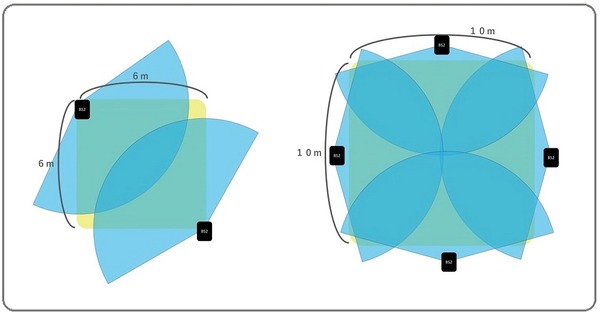
ベースステーションにはデジタルカメラの三脚などに使用される汎用ネジと同じ規格のネジ穴があります。
HTC VIVE Pro 2やVALVE INDEXに付属するマウンタを使用すると壁にネジで穴を開ける必要がありますが、カメラ用アクセサリのクリップ/クランプ型アダプタやクイックシューアダプタにつっかえ棒などを組み合わせて使用することで簡単にベースステーションを高所へマウントできます。
下の記事ではベースステーションの固定にオススメなアイテムを紹介しているので、これを参考にして環境に合わせてマウントパーツを揃えてみてください。
・VIVE ProやVALVE INDEXのセンサー固定におすすめなグッズを紹介
ベースステーションにはモーターが内蔵されており「ジー」という駆動音がするため寝室などに設置する場合は音が気になるかもしれません。
クライアントアプリであるSteamVRの起動・終了に合わせてベースステーションをスタンバイさせる機能もあるのですが、環境によっては「スタンバイから復帰できない」「スタンバイモードに移行しない」など正常に動作しないこともあるようです。
(PimaxやarparaのBluetooth非対応なVR HMDの場合はそもそもベースステーション電源管理機能を利用できないので注意)
Bluetooth接続でスマホから消費電力を見られるワットチェッカー「ラトックシステム RS-BTWATTCH2」は消費電力モニタリング機能だけでなく、スマートスイッチ機能もあります。
WiFi接続ではないのでルーターが必要なく、Bluetooth接続でスマートフォンから直接にON/OFF操作できるのでベースステーションの電源管理にオススメです。
・ラトックシステムのスマホ対応ワットチェッカー第2世代を試す
arpara 5K Tethered VR Headsetの使い方
arpara 5K Tethered VR Headsetのセットアップについて、SteamVRのルームトラッキング設定からはお馴染みなので、そこまでの特殊な部分を説明していきます。
ファームウェアアップデートについて
まずは海外の公式サポートページで公開されているarpara homeというソフトウェアをインストールします。
「arpara 5K Tethered VR Headset」でSteamVRをプレイする上で必須のソフトウェアではありませんが、VR HMDのファームウェアアップデートに必要なので一応。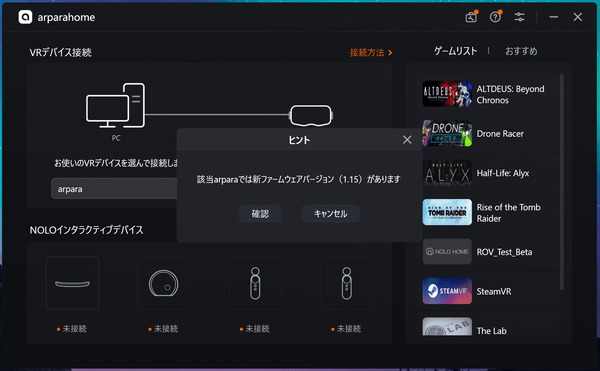
arpara homeからSteamVRを起動すると、nolo関連のVR機器として認識されてしまいます。ファームウェアアップデート以外では起動しないでください。ファームウェアアップデートが済んだらアンインストールしてしまってもOKです。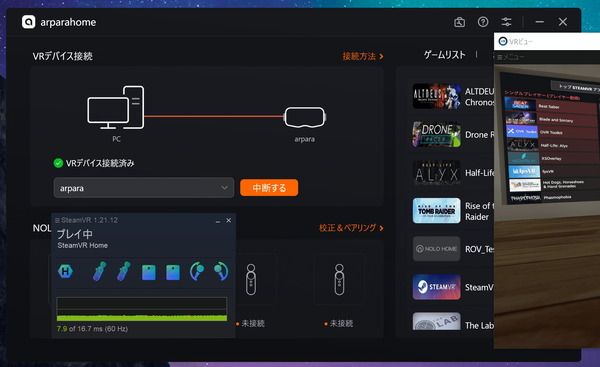
ディスプレイ解像度の設定について
「arpara 5K Tethered VR Headset」には、ディスプレイ中央にPCデスクトップが固定表示される2Dモード(VR以前のシネマHMD的な動作)と、SteamVRなどVRコンテンツを表示する3Dモードの2種類の動作モードがあります。
この動作モードはVR HMDの下端左側に実装された2つのスイッチによって切り替えます。
2D/3D切り替えはアウトボックス時点では操作ロックされており、”2つのボタンを同時に5秒長押し”することで操作ロックのON/OFFを切り替えできます。
2D切り替えボタンもしくは3D切り替えボタンを押下するとVR HMDディスプレイに解像度&リフレッシュレートのメニューが表示されます。(下写真はマニュアルより引用)
「arpara 5K Tethered VR Headset」をSteamVRで使用する場合は基本的に3Dモードの”5088×2544”を選択します。
続いてPCから設定を行います。
「arpara 5K Tethered VR Headset」は今のところセカンドディスプレイのようにPCから認識されるので、NVIDIAコントロールパネルやWindowsシステム設定から選択して、ディスプレイ解像度の”5120×2560 70Hz”もしくは”3840×1920 90Hz”を選択します。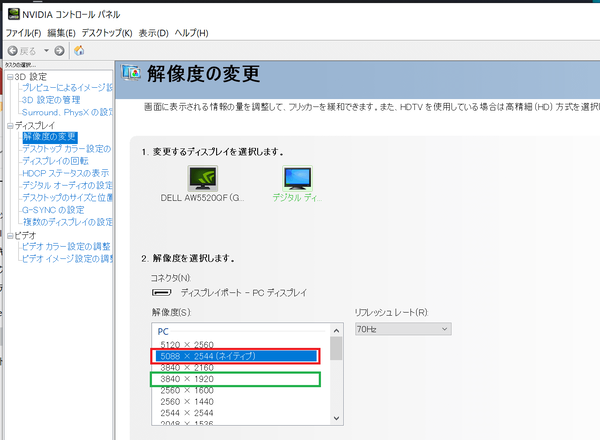
「arpara 5K Tethered VR Headset」ではトラッカー解像度の切り替えという作業が必要になります。
上記のディスプレイ解像度と下記のトラッカー解像度の組み合わせが一致していない場合、SteamVRがHMDを正常に認識しなかったり、SteamVR Homeが表示されても顔の位置がズレる(コントローラーの位置ズレとして認識しやすい)といった問題が発生します。
トラッカー解像度の切り替えにはarparaが公開しているGoogleドライブの共有ページから「トラッカー設定変更」のファイルをダウンロードします。
”change4K.bat”と”change5K.bat”という2つの実行ファイルがあるので、選択している解像度に合わせて実行してください。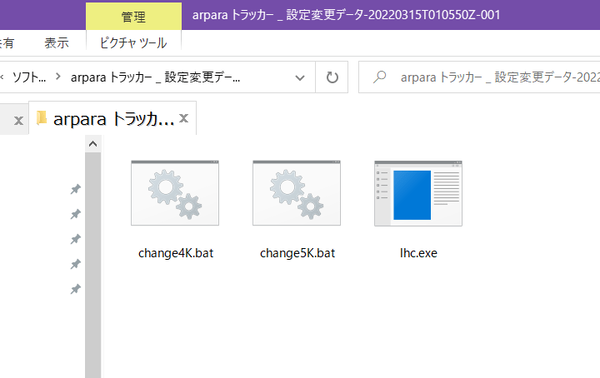
なお2022年3月現在、「arpara 5K Tethered VR Headset」は5K/72Hzや4K/90Hzで表示自体はできるものの、安定性が悪いことが多くのユーザーから報告されており、管理人の環境でも1,2分に数回はブラックアウトする現象が発生しています。
管理人は遭遇していませんが、片目しか映らないとか色々と不具合が発生しているユーザーもいるそうな。
現状で「arpara 5K Tethered VR Headset」の動作を安定させる方法として、4K/72Hzや4K/60Hzに下げるという手があります。具体的な手順は下記の通りです。
- 3D切り替えボタンによる設定値を”5088×2544”から”3840×1920 60Hz”に変更
- NVIDIAコントロールパネルから、3840×1920 60Hzを選択する
- 72Hzにしたい場合は、カスタム解像度を作成する
- トラッカー解像度を4Kに切り替える
注意点として1.の手順を忘れずに行ってください。”5088×2544”のままで4K/72Hzの解像度を選択しても、SteamVRを起動した時に自動的に90Hzに切り替わってしまいます。
あと5K/60Hzなど5K解像度でリフレッシュレートを下げる変更についてはカスタム解像度を作成できるものの、VR HMDの表示がノイズだらけになってしまいダメでした。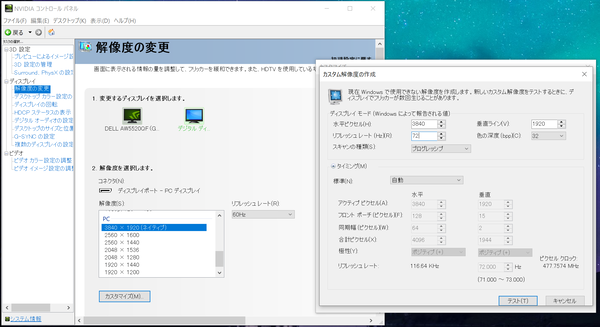
SteamVRの設定について
まずはSteamクライアントをインストールします。HTC VIVE無印版やHTC VIVE Proを使ったことがある人は、VIVE関連のインストーラーを使わずに直でSteamVRを使う手順と言えば伝わると思います。
SteamクライアントDLページ:https://store.steampowered.com/about/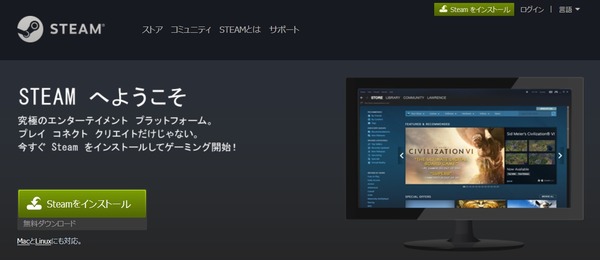
クライアント右上の「VR」ボタンを押せばトラッキング設定に関するポップアップが表示されます。もしも表示されない場合はライブラリ-ツールからSteamVRを見つけて手動でインストールしてください。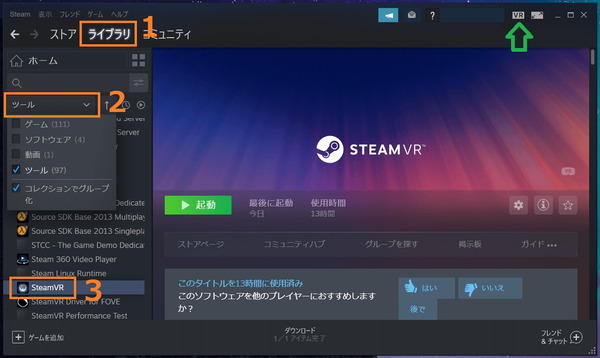
SteamVRを起動したら、SteamVRウィンドウの左上にあるメニューアイコンから設定画面を開き、Steamアドオンの管理にアクセスします。「nolo」と「huaweicv1pro」(こっちはないかも)というアドオンが表示されると思うので、オフに切り替えます。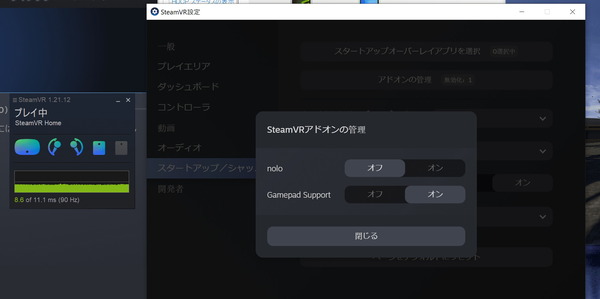
あとはVALVE INDEXやHTC VIVE Pro 2といったSteamVRに対応したVR HMDと同じ手順でルームトラッキングのセットアップを行うだけなので、難しいことはないはずです。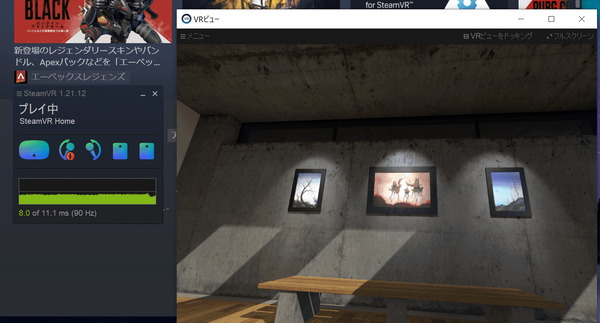
arpara 5K Tethered VR Headsetの画質比較
「arpara 5K Tethered VR Headset」に関する基本的なチェックは済んだので、VALVE INDEXやHTC VIVE Pro 2と比較しながら、画質に関する管理人の感想を説明します。
まず「arpara 5K Tethered VR Headset」はPPI 3500超という精細度のおかげで、ドット間に網目が見えるスクリーンドアは完全に感じず、VRではなく素で4K/8Kのモニタを眺めているのと大差ない見え方です。ここは素直に評価できるポイントだと思います。
5Kネイティブだと文字もかなりクッキリ見えますし、4Kだと境界がボケる感じはあるものの、それでも従来のVR HMDと比べてかなり高精細に感じます。
「arpara 5K Tethered VR Headset」はディスプレイパネルも有機ELなのでコントラストが高く、発色も鮮やかです。
SNS等でモーションブラーの指摘がありますが、「arpara 5K Tethered VR Headset」のディスプレイパネルはおそらく黒挿入を行っていないのでそれが原因かと思います。
液晶パネルの製品だけでなく、管理人の記憶だと、HTC VIVE Pro初代など有機ELのVR HMDでも黒挿入があったはずなので、そのせいでモーションブラーの指摘が多いのではないかなと。
製品写真を見ての通り、「arpara 5K Tethered VR Headset」はレンズがかなり小さく、仕様値FOVも95度と控えめですが、実際の体感としてはそれほど潜望鏡感は感じませんでした。実機だけ見るとレンズ部分がかなり小さいので意外な結果でした。
VALVE INDEXには及びませんが、「arpara 5K Tethered VR Headset」は中央だけでなく瞳を動かした時に周辺視野もそこそこピントが合うので窮屈感がないのかなと。この点でいうと体感としてはむしろHTC VIVE Pro 2はピントが合うスイートスポットがかなり狭いせいで窮屈に感じたので、その逆バージョンという感じ。
あと画質ではありませんが、気持ち程度に吸排気用のエアスリットがあるものの、1時間くらい使ってると結構熱くなるのが……。
arpara 5K Tethered VR Headsetのレビューまとめ
最後に次世代の高画質VR HMD「arpara 5K Tethered VR Headset」を検証してみた結果のまとめを行います。簡単に箇条書きで以下、管理人のレビュー後の所感となります。
良いところ
- 片目2560×2560のフルRGB 有機ELディスプレイ採用で高精細
- 3500PPIの超高精細なのでスクリーンドアは皆無
- ディスプレイのリフレッシュレートは最大120Hz(4K90Hz、5K/70Hzに対応)
- スピーカーを標準搭載、3.5mmジャックでヘッドホン・イヤホンにも対応
- トラッカー&ダイヤル式ストラップ込みで400g程度と非常に軽量
- ハードウェアでIPD調整や遠視・近視調整に対応
- 専用アクセサリでLight Houseトラッキングに対応
悪いところor注意点
- 5K/70Hzや4K/90Hzの動作が不安定
- DisplayPortケーブルが3.5mと短め
- フェイスクッションの装着感は悪い(軽量なのでズレにくくはあるが)
- ベースステーションを高所に設置するのが面倒(Light Houseトラッキングの場合)
「arpara 5K Tethered VR Headset」は3500PPI以上の有機ELディスプレイ&レンズのおかげで、ちゃんと見える分には画質は期待通り、というか初めて体験するレベルなので素直に驚きました。綺麗です。
ただ、黒挿入していないせいで視点を振った時にモーションブラーを感じる、といった比較的に軽い設計不足はまあ許容するとして、現状では5K/70Hzや4K/90Hzといった製品スペックとしてアピールされていたものが安定して動作しない、という大きな問題があります。
4K/72Hzで動作がそこそこ安定するのは確認できているので、とりあえず5K/60Hzとかリフレッシュレートを下げる方向の調整をユーザー側で簡単にできるように、暫定アプデを早めに配信して欲しいです。
言わずもがなですが、VALVE INDEXとかLightHouse系VR HMDのメインがあって、お試しのオモチャとしてなら面白いかもしれませんが、間違ってもメインでガッツリはオススメできません。
SteamVRなら素直にVALVE INDEXがオススメです。
キックスターターのほうでAIOも出資しているのでたまらんね……。
以上、「arpara 5K Tethered VR Headset」のレビューでした。
記事が参考になったと思ったら、ツイートの共有(リツイートやいいね)をお願いします。
5120×2560解像度、超高精細3514PPIなマイクロOLEDディスプレイを搭載する高画質VR HMD「arpara 5K Tethered VR Headset」をレビュー。
専用トラッカーによってLightHouseトラッキングによるSteamVRゲームに対応!https://t.co/KLQVkgULLl pic.twitter.com/zoMZqEOELY— 自作とゲームと趣味の日々 (@jisakuhibi) March 29, 2022
関連記事
・「VALVE INDEX VR KIT」をレビュー。ハイエンドVR HMDの決定版!
・「HTC VIVE Pro 2」をレビュー。中央画質は超綺麗だが
・「arpara 5K Tethered VR Headset」をレビュー。綺麗だけど動作不安定













コメント